微軟的新系統Windows 7已經全面上市了,各位是否開始用上了呢?喜歡嘗鮮的朋友這會兒一定早已暢游在Windows 7平台下了,當然,求穩的朋友可能還在觀望中。究其源頭,我想兼容性問題是讓那些人躊躇不前的主要原因了。
碰到自己慣用的軟件在Windows 7上不能正常運行確實是一件令人郁悶的事情,不過各位是否知道,很多不能正常使用的軟件稍稍做下設置就可以照常使用了。也許已經有人想到“以兼容模式運行”的方式了,沒錯,但這只是其中一種,還有兩種方法在有些時候也能幫你解決燃眉之急。
以兼容模式運行程序
這個方法很多人都知道,因為這個功能在當前用戶最多的XP裡就存在,右鍵點擊程序啟動文件或者快捷方式,選擇“兼容性”標簽,勾選“以兼容模式運行這個程序”,然後在下拉菜單裡選擇一個兼容模式,完成後確定退出。如此操作之後再運行一下程序,看看是否正常了。
注:一般我們選擇Windows Vista模式,或者是Windows XP(Service Pack 2)。
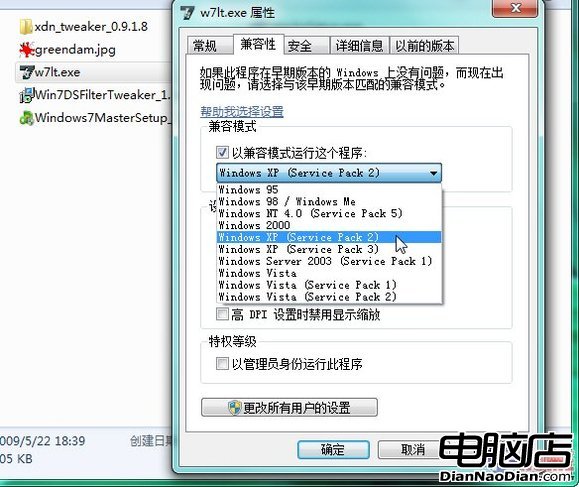
以管理員身份運行.
很多直接從XP升級到Windows 7的用戶會對此抱有疑惑:我已經用管理員賬戶登錄了,為什麼還要以“管理員身份運行呢”?其實這是Vista以及Win7與XP一個明顯的區別之處,即使你用了管理員級別的賬戶登錄Win7/Vista,默認也不是直接獲取所有的管理員權限,這樣可以提高系統安全系數,即使惡意軟件在管理員賬戶下運行也不一定能獲取所有權限來進行破壞行為。
所以,當我們運行一些會對重要區域操作的程序時,如果遇到錯誤提示,不妨嘗試一下“以管理員省份運行”。
方法也很簡單,右鍵程序啟動文件或者快捷方式選擇“以管理員省份運行”,隨後根據當前UAC等級設置會彈出UAC提示或是要求輸入管理員賬戶和密碼,確定後即可運行程序。

注意,使用“以管理員身份運行”程序要求管理員帳戶的密碼不能為空。
以兼容模式安裝程序
如果上面兩種方法都不行,別急,這裡還有第三招:那就是用兼容模式來安裝程序。方法則是前兩者的組合,首先你要選擇以兼容模式運行,確定之後不要直接雙擊運行,而是右鍵“以管理員身份運行”安裝程序。
小結:
當某個程序在Windows 7下不能正常運行的時候,不一定表示這個程序和Win7完全不兼容,也許只是個小問題,我們可以嘗試上面三種方法,看看能不能讓這個程序跑起來。當然,以上方法並不能徹底解決兼容性問題,類似殺毒軟件這些和系統核心比較緊密的軟件還是要依靠軟件開發商更新版本來解決。最後,我想說的是,Windows 7的兼容性其實很不錯,大家還是去親自體驗一下吧。